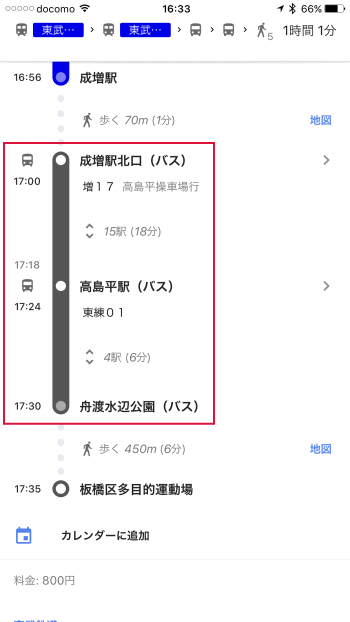Google Mapsは非常に優れた地図アプリです。一つの記事でGoogle Mapsの全ての機能を紹介するのは無理なため、ここでは超便利な機能である電車とバスの乗り換え案内として使う方法を紹介します。Google Mapsは出発地と目的地を設定して乗り換え案内を見る事が出来ます。基本的にはWindows版のGoogle Mapsと操作は同様です。家のパソコンでGoogle Mapsを見るよりも、外出時にiPhoneで見る方が遙かに意義があると思います。
Google Mapsは非常に優れた地図アプリです。一つの記事でGoogle Mapsの全ての機能を紹介するのは無理なため、ここでは超便利な機能である電車とバスの乗り換え案内として使う方法を紹介します。Google Mapsは出発地と目的地を設定して乗り換え案内を見る事が出来ます。基本的にはWindows版のGoogle Mapsと操作は同様です。家のパソコンでGoogle Mapsを見るよりも、外出時にiPhoneで見る方が遙かに意義があると思います。
Google Mapsを乗り換え案内として使うには、画面右下の「経路」ボタンをタップします。
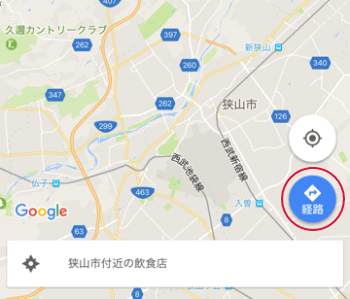
出発地と目的地を設定する画面を表示します。出発する場所が現在地であるのならば、出発地の入力は不用です。自動的に現在地が入力されます。
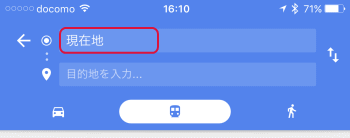
出発地が現在地でない場合は「現在地」をタップし、場所を途中まで入力すると候補が表れるので出発地となる候補をタップします。
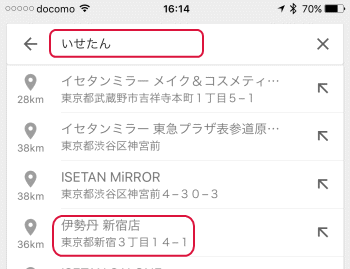
出発地が入力されました。
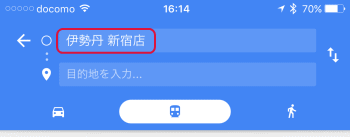
目的地をタップして、同様に場所を途中まで入力すると候補が表れるのでタップします。
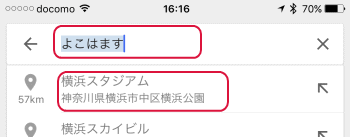
出発地と目的地が入力されました。おすすめルートが表示されます。しかし、訪れるのは今ではなく、後日の場合は、時計のアイコンをタップします。
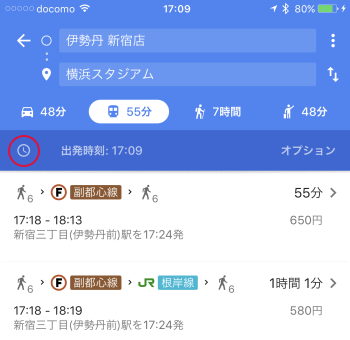
次のように表示するので、出発ないし到着、最終からどれかを決めてタップし、出発日の日時をドラム式の表示を回転させて決めます。ここでは6/18の14:00に到着で設定します。設定したら「完了」をタップします。
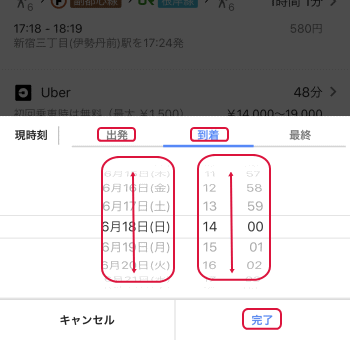
次のように表示します。一番上のルートをタップしてみます。
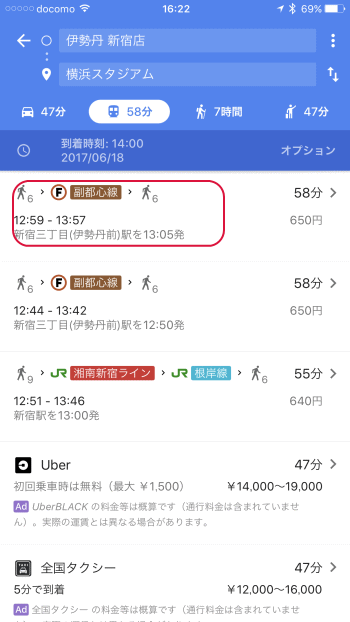
地図とルートを表示します。
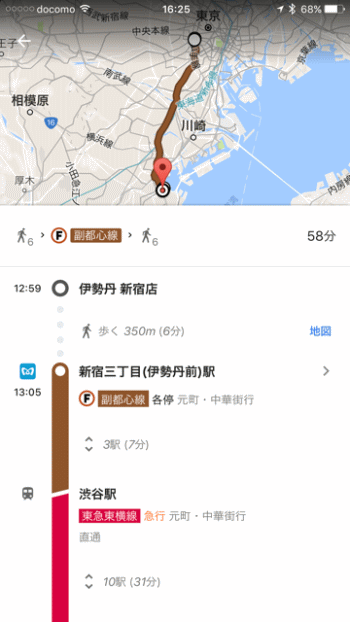
ルートを上にスワイプするとルートの全貌を表示します。
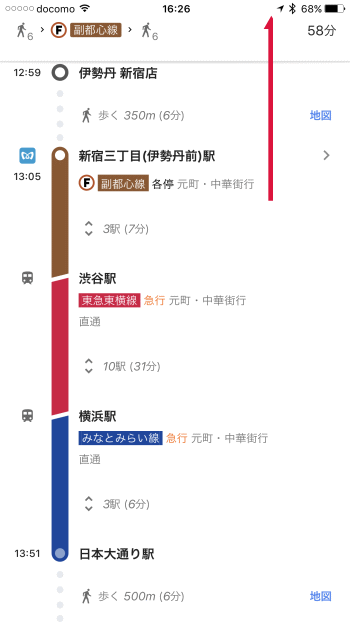
ルートを下にスワイプすると詳細な地図を表示します。

バスの乗り換えも対応しています。出発地と目的地を入力すると電車の他にバスのアイコンを表示します。一番上のルートをタップしてみます。
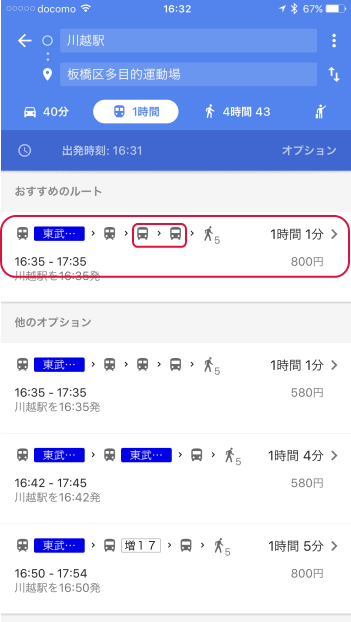
バスの乗り降りの詳細を表示します。